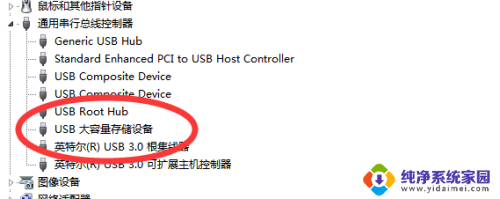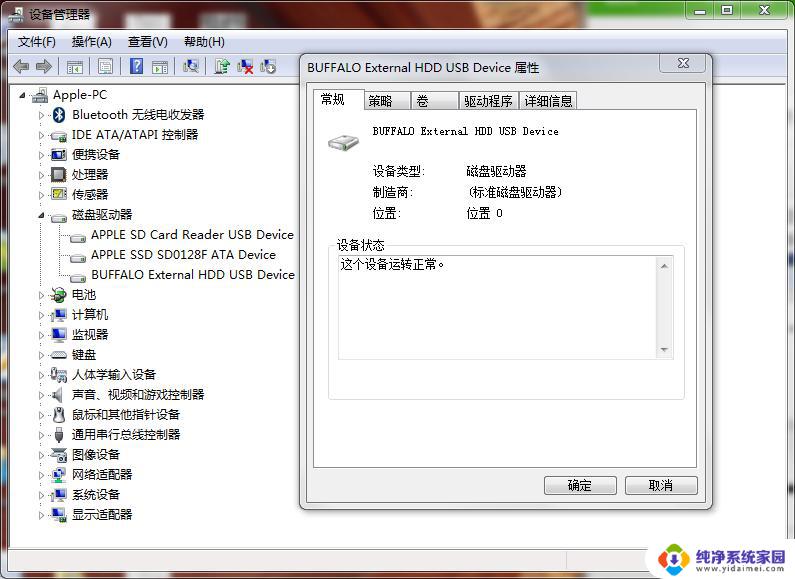移动硬盘灯亮在电脑上不显示怎么办 为什么移动硬盘插上电脑不显示
移动硬盘灯亮在电脑上不显示怎么办,近年来移动硬盘作为一种便携式存储设备,已经成为人们日常生活中必不可少的工具之一,有时我们可能会遇到这样的问题:移动硬盘的指示灯亮着,但是在电脑上却无法显示。这种情况让人困惑不解,为什么会出现这种情况呢?在本文中我们将探讨移动硬盘在插上电脑后不显示的原因,并提供相应的解决方法。无论是对于工作还是娱乐,我们都希望能够顺利使用移动硬盘,因此解决这个问题显得尤为重要。
具体步骤:
1.第一步,检查下你的硬盘灯是否正常亮着。

2.第二步,如果灯亮着,那么试试换一根硬盘的数据线。

3.第三步,把你的硬盘插入到电脑。在桌面上右击此电脑,点击管理,如图所示。
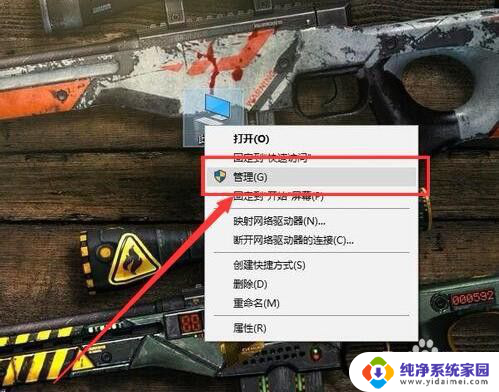
4.第四步,打开之后,点击左侧的磁盘管理,如图所示。
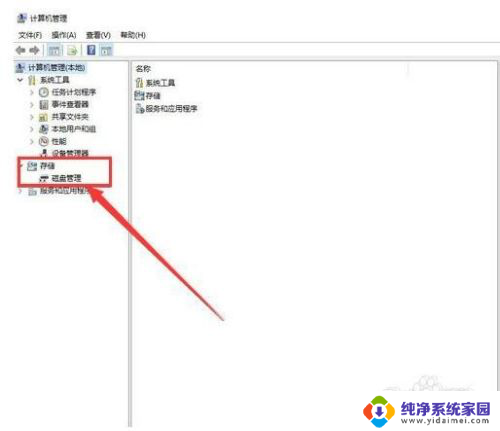
5.第五步,在无法正常显示的磁盘上右击。从弹出的菜单中选择“更改驱动器号和路径”。
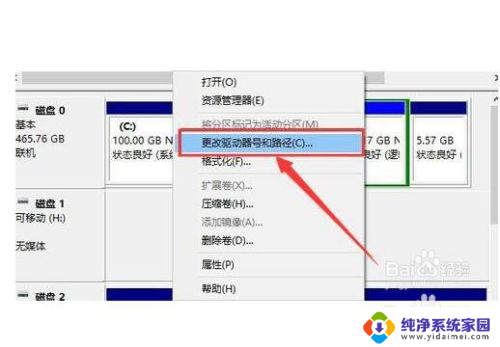
6.第六步,在打开的窗口中点击“添加”按钮。然后为当前分区指定一个“盘符”,并点击“确定”按钮。这样你的硬盘就可以正常显示了啦。
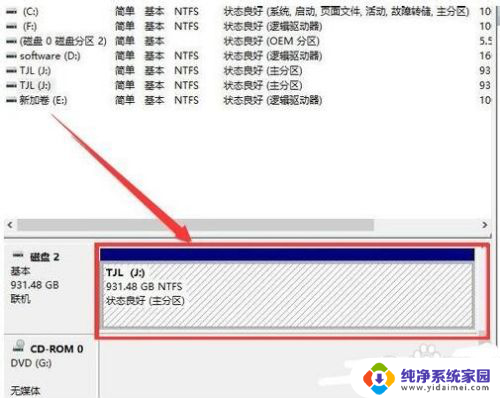
以上就是移动硬盘灯亮在电脑上不显示的解决方案,如果您仍有疑问,请参考以上步骤进行操作,希望这些内容对您有所帮助。